エンドツーエンドで注文するには、アクション センターで有効なアカウントが必要です。このサイトでは、データフィード アップロード ツールとウェブサービス エンドポイントの設定にアクセスできます。このアカウントは、契約への署名後、Ordering End-to-End チームによって作成されます。
アカウントの初期設定
アカウントが作成されると、Google のビジネスの連絡先に関連付けられたメールアドレスに確認メールが送信されます。このメールには、アクション センターのアカウントとオンボーディング ガイドへのリンクが含まれています。
アカウントの初期設定を完了する手順は次のとおりです。
確認メールに記載されているアカウントへのリンクをクリックします。アクション センターに初めてアクセスすると、緊急連絡先情報がまだない場合は追加するように求められます。instructionsに沿って連絡先情報を入力します。連絡先情報は後で [Account and Users] > [Contact information] ページで更新できます。
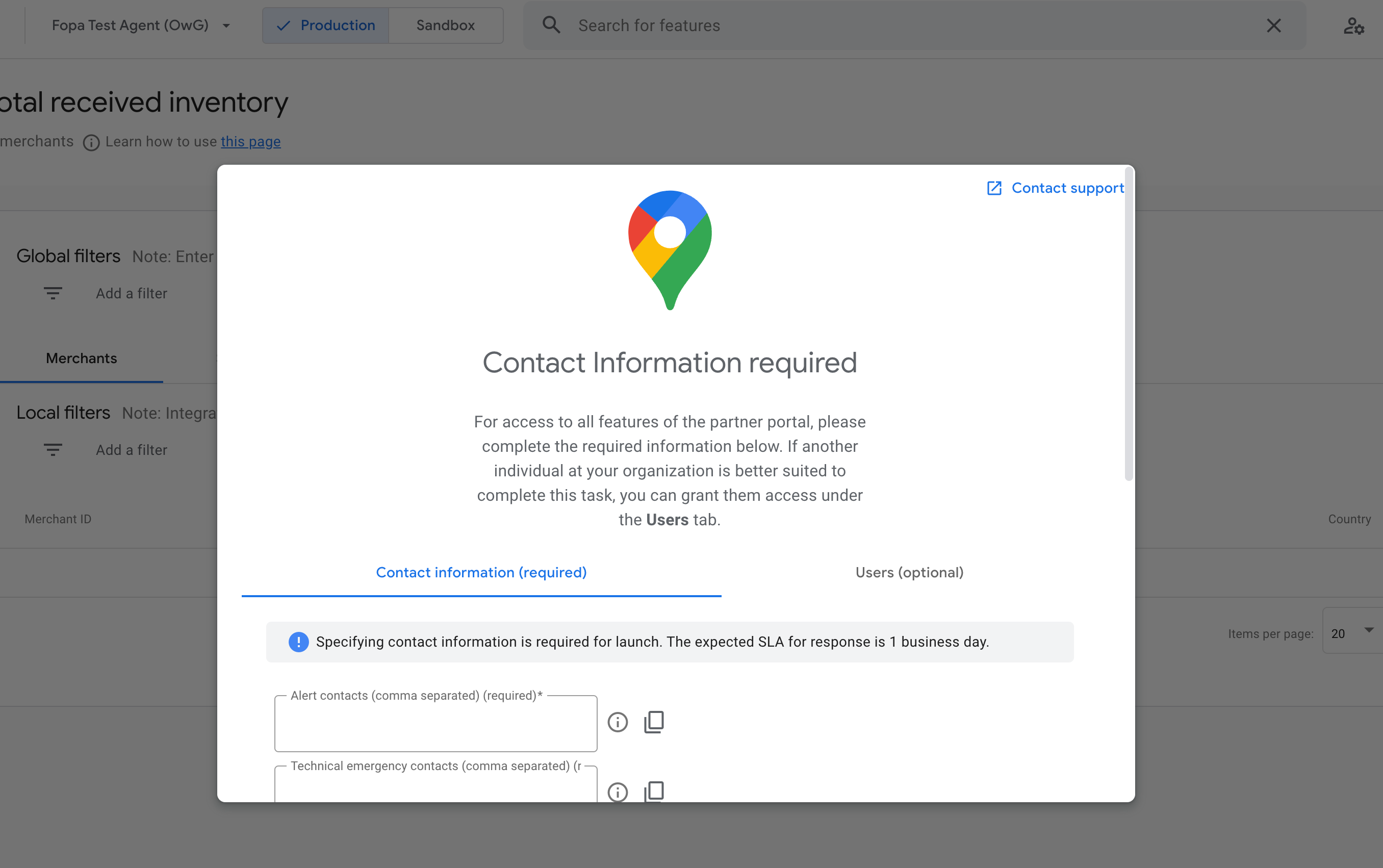
アクション センターの [Account and Users] ページに移動します。[ユーザー] タブでは、チームメンバーのアカウントをユーザーのリストに追加して、アクセスを許可できます。詳しくは、アカウントとユーザーの記事をご覧ください。
最初のアカウント設定が完了すると、チームは Actions Center をメインツールとして使用して、注文に関するエンドツーエンドの統合を管理できます。詳細については、オンボーディング タスクページに記載されている手順に沿ってください。
ブランドの管理
エンドツーエンドで注文する場合、ブランドは複数のローカライズ版で構成されます。各ローカライズには、ブランド名、ロゴ、プライバシー ポリシー、利用規約、国、対象言語が含まれています。これにより、国と言語レベルでローカライズされたブランディングを指定できます。ブランドは、サンドボックスと本番環境で個別に構成されます。レストランがある国ごとに、少なくとも 1 つのローカライズでブランドを設定する必要があります。そうしないと、レストランが Google に表示されず、アクション センターからテストできなくなります。ブランドをローカライズする詳しい手順については、ブランドの管理ページをご覧ください。
オンボーディング タスク
[オンボーディング タスク] ページに、使用の開始手順とアカウントの初期設定を行うための手順が記載されています。すべての機能を実装して アカウントが確実に機能するようにしましょう
Google Cloud プロジェクトを構成する
Ordering End-to-End API との統合を管理するには、Google Cloud プロジェクトが必要です。新しいプロジェクトを作成するか、既存のプロジェクトを使用します。新しいプロジェクトの作成をおすすめします。Google がこのプロジェクトにアクセスできるからです。
プロジェクトの作成後、オンボーディング タスクを進めるために、Cloud プロジェクト番号と Cloud プロジェクトのメールアドレスが必要になります。
- Cloud プロジェクト番号は Google Cloud コンソールで確認できます。[ホーム] > [ダッシュボード] > [プロジェクト情報] に移動します。
- Cloud プロジェクトのメールアドレスは、[IAM と管理] > [IAM] > [権限] に一覧表示されます。オーナーロールを持つメールアドレスが必要です。
プロジェクト番号とメールアドレスを [アクション センター] > [オンボーディング タスク] > [Cloud プロジェクト構成] フォームに追加して保存します。
データフィードのソースを設定
データフィード ファイルは、自社のインフラストラクチャでホストする必要があります。エンドツーエンドでの注文では、Google Cloud Storage、Amazon S3、HTTPS でファイルを提供するサイトマップを備えたウェブホストの 3 種類のファイル ホスティング ソリューションがサポートされています。データフィードのソースに関するその他の要件については、前提条件ページをご覧ください。次に、データフィード ソースの種類に応じて、次のセクションに進みます。
Google Cloud Storage のデータフィード ソースの初期設定
- アクション センターの [オンボーディング タスク] タブを開きます。
- [フィードソースの選択] ステップに移動します。
- フィードソース フォームに入力します。
- フィードの配信方法 - [Google Cloud Storage] を選択します。
- Marker File(マーカー ファイル)-
marker.txtファイルの URL を指定します。 - データファイル - データフィードを含む GCS バケットの URL を指定します。
- [送信] をクリックします。
Amazon S3 でのデータフィード ソースの初期設定
- アクション センターの [オンボーディング タスク] タブを開きます。
- [フィードソースの選択] ステップに移動します。
- フィードソース フォームに入力します。
- フィードの配信方法 - [Amazon S3] を選択します。
- Marker File:
marker.txtファイルの URL を指定します。 - データファイル: データフィードを含む S3 バケットの URL を指定します。
- アクセス ID: S3 リソースからの読み取り権限を持つ IAM のアクセスキー ID を入力します。
- Access Key: S3 リソースからの読み取り権限を持つ IAM のシークレット アクセスキーを入力します。
- [送信] をクリックします。
サイトマップを使用した HTTPS のデータフィード ソースの初期設定
- アクション センターの [オンボーディング タスク] タブを開きます。
- [フィードソースの選択] ステップに移動します。
- フィードソース フォームに入力します。
- フィードの配信方法 - [HTTPS] を選択します。
- サイトマップ ファイル -
sitemap.xmlファイルの URL を指定します。 - Username - HTTPS サーバーにアクセスするためのユーザー名の認証情報を入力します。
- Password - HTTPS サーバーにアクセスするためのパスワードを入力します。
- [送信] をクリックします。
データフィードのソース設定は、アカウントの設定が完了した後に [設定] > [フィード] ページで変更できます。
サービス アカウントを設定する
リアルタイム更新 API やasync order updateなど、Google API に認証済みの HTTPS リクエストを送信するには、サービス アカウントが必要です。
サービス アカウントの設定手順は次のとおりです。
- Google Cloud コンソールにアクセスします。
- アクション センターのアカウントにも、関連付けられた Google Cloud プロジェクトがあります。そのプロジェクトがまだ選択されていない場合は、選択します。
- 左側のメニューで [サービス アカウント] をクリックします。
- [サービス アカウントを作成] をクリックします。
- サービス アカウントの名前を入力し、[作成] をクリックします。
- [ロールを選択] で、[プロジェクト] > [編集者] を選択します。
- [Continue](続行)をクリックします。
- (省略可)サービス アカウントへのアクセス権を付与するユーザーを追加し、[完了] をクリックします。
- 作成したサービス アカウントの > [キーを作成] をクリックします。
- 形式として [JSON] を選択し、[作成] をクリックします。
- 新しい公開鍵と秘密鍵のペアが生成されたら、パソコンにダウンロードします。
フルフィルメント URL を追加する
統合をテストするには、フルフィルメント API の URL を構成する必要があります。フルフィルメント URL は、Actions Center アカウントをウェブサービス URL エンドポイントに関連付けます。このエンドポイントは、フルフィルメント アクション スキーマに従って実装されたウェブサービスをホストします。
フルフィルメント URL を設定する手順は次のとおりです。
- アクション センターで、[設定] > [エンドポイント] に移動します。
- [Ordering End-to-End Endpoint] タブのテキスト フィールドに、プレースホルダ フルフィルメント URL を追加します。この段階では、フルフィルメント URL が有効な URL である必要はありません。
- [変更を保存] をクリックします。
